在xp系統中,如果你想要查看電源使用效率肯定麻煩。最少我是從來沒去查看過,雖然有時候也會有小小的好奇心,但是都被麻煩的步驟給摧殘了。最近發現了win7系統居然自帶有查看電源使用效率的功能,小編很高興的,馬上把這個新功能怎麼用分享給大家。
1
進入命令提示窗口
也就是在運行裡面輸入CMD
2
上一步忘了提醒了,記得要與管理員的身份運行。然後在命令提示窗口裡面輸入:powercfg /energy 按下Enter,等1分鐘就會出現
3
上面圖片說到的詳細內容參見,把那段路勁復制到網頁地址欄那邊,也就是相當於打開一個網頁一樣,你就能看到你那台電腦的詳細情況了。
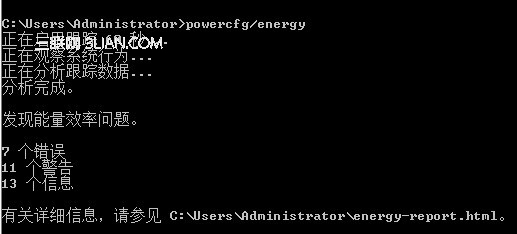
4
這下面是小編電腦的詳細情況,好長的一段,不想看的人可以直接在自己的電腦上試一下,看下自己的電腦是怎麼樣的。
電源效率診斷報告
計算機名 1Y69J76UXJO7VTJ
掃描時間 2013-07-26T02:55:06Z
掃描持續時間 60 秒
系統制造商 System manufacturer
系統產品名稱 System Product Name
BIOS 日期 06/26/2012
BIOS 版本 4301
OS 內部版本 7601
平台角色 PlatformRoleDesktop
接通電源 true
進程計數 58
線程計數 865
報告 GUID {cc71db53-193f-4456-a571-1cd6bc36e2d3}
分析結果
錯誤
電源策略:顯示器超時已禁用(接通電源)
未將顯示器配置為一段時間不活動後關閉。
電源策略:睡眠超時已禁用(接通電源)
未將計算機配置為一段時間不活動後自動睡眠。
USB 掛起:USB 設備未進入掛起狀態
USB 設備未進入掛起狀態。如果 USB 設備在不使用時不進入掛起狀態,則可能阻止處理器電源管理。
設備名 USB Root Hub
主控制器 ID PCIVEN_8086&DEV_1C26
主控制器位置 PCI bus 0, device 29, function 0
設備 ID USBVID_8086&PID_1C26
端口路徑
USB 掛起:USB 設備未進入掛起狀態
USB 設備未進入掛起狀態。如果 USB 設備在不使用時不進入掛起狀態,則可能阻止處理器電源管理。
設備名 Generic USB Hub
主控制器 ID PCIVEN_8086&DEV_1C26
主控制器位置 PCI bus 0, device 29, function 0
設備 ID USBVID_8087&PID_0024
端口路徑 1
USB 掛起:USB 設備未進入掛起狀態
USB 設備未進入掛起狀態。如果 USB 設備在不使用時不進入掛起狀態,則可能阻止處理器電源管理。
設備名 USB 輸入設備
主控制器 ID PCIVEN_8086&DEV_1C26
主控制器位置 PCI bus 0, device 29, function 0
設備 ID USBVID_09DA&PID_C10A
端口路徑 1,1
CPU 使用率:處理器利用率高
跟蹤期間處理器的平均利用率高。當處理器的平均利用率很低時,系統將消耗較少的電源。請查看單個處理器的處理器利用率,以確定哪些應用程序和服務占據了大部分處理器利用率。
平均利用率(%) 14.18
平台電源管理功能:PCI Express 活動狀態電源管理(ASPM)已禁用
由於與此計算機上的硬件產生了已知的不兼容問題,因此已禁用 PCI Express 活動狀態電源管理(ASPM)。
警告
電源策略:802.11 無線電電源策略為最大性能(接通電源)
未將符合 802.11 的無線網絡適配器的當前電源策略配置為使用低功耗模式。
CPU 使用率:處理器利用率較高的單個處理器。
此進程負責跟蹤期間記錄的較大部分的總處理器利用率。
進程名 sogouexplorer.exe
PID 2412
平均利用率(%) 4.66
模塊 模塊的平均利用率(%)
DeviceHarddiskVolume1WindowsSystem32mshtml.dll 1.32
DeviceHarddiskVolume1UsersAdministratorAppDataRoamingSogouExplorerBinflash_ie.ocx 1.17
DeviceHarddiskVolume1WindowsSystem32jscript9.dll 0.59
CPU 使用率:處理器利用率較高的單個處理器。
此進程負責跟蹤期間記錄的較大部分的總處理器利用率。
進程名 dwm.exe
PID 212
平均利用率(%) 1.62
模塊 模塊的平均利用率(%)
DeviceHarddiskVolume1WindowsSystem32igd10umd32.dll 0.57
DeviceHarddiskVolume1WindowsSystem32dwmcore.dll 0.56
SystemRootsystem32DRIVERSigdkmd32.sys 0.11
CPU 使用率:處理器利用率較高的單個處理器。
此進程負責跟蹤期間記錄的較大部分的總處理器利用率。
進程名 360rp.exe
PID 3732
平均利用率(%) 1.24
模塊 模塊的平均利用率(%)
Program Files360360sdsavapi3aehelp.dll 0.34
SystemRootsystem32ntkrnlpa.exe 0.27
Program Files360360sdsavapi3aevdf.dll 0.10
CPU 使用率:處理器利用率較高的單個處理器。
此進程負責跟蹤期間記錄的較大部分的總處理器利用率。
進程名 QQ.exe
PID 484
平均利用率(%) 1.05
模塊 模塊的平均利用率(%)
SystemRootsystem32ntkrnlpa.exe 0.38
DeviceHarddiskVolume1Program FilesTencentQQBinCommon.dll 0.11
DeviceHarddiskVolume1WindowsSystem32ntdll.dll 0.08
CPU 使用率:處理器利用率較高的單個處理器。
此進程負責跟蹤期間記錄的較大部分的總處理器利用率。
進程名 SogouExplorerUp.exe
PID 928
平均利用率(%) 0.87
模塊 模塊的平均利用率(%)
SystemRootsystem32ntkrnlpa.exe 0.33
DeviceHarddiskVolume1UsersAdministratorAppDataRoamingSogouExplorerTempSogouExplorerUp.exe 0.13
DeviceHarddiskVolume1WindowsSystem32ntdll.dll 0.07
CPU 使用率:處理器利用率較高的單個處理器。
此進程負責跟蹤期間記錄的較大部分的總處理器利用率。
進程名 svchost.exe
PID 940
平均利用率(%) 0.48
模塊 模塊的平均利用率(%)
SystemRootsystem32ntkrnlpa.exe 0.18
DeviceHarddiskVolume1WindowsSystem32ntdll.dll 0.04
SystemRootSystem32DriversNtfs.sys 0.04
CPU 使用率:處理器利用率較高的單個處理器。
此進程負責跟蹤期間記錄的較大部分的總處理器利用率。
進程名 360tray.exe
PID 2180
平均利用率(%) 0.48
模塊 模塊的平均利用率(%)
SystemRootsystem32ntkrnlpa.exe 0.14
DeviceHarddiskVolume1Program Files360360Safeipcappd.dll 0.04
DeviceHarddiskVolume1WindowsSystem32ntdll.dll 0.03
CPU 使用率:處理器利用率較高的單個處理器。
此進程負責跟蹤期間記錄的較大部分的總處理器利用率。
進程名 System
PID 4
平均利用率(%) 0.41
模塊 模塊的平均利用率(%)
SystemRootsystem32ntkrnlpa.exe 0.20
SystemRootSystem32driversdxgmms1.sys 0.07
SystemRootsystem32DRIVERSigdkmd32.sys 0.02
CPU 使用率:處理器利用率較高的單個處理器。
此進程負責跟蹤期間記錄的較大部分的總處理器利用率。
進程名 LiveUpdate360.exe
PID 5472
平均利用率(%) 0.34
模塊 模塊的平均利用率(%)
SystemRootsystem32ntkrnlpa.exe 0.10
Program Files360360SafeMiniUI.dll 0.08
SystemRootSystem32win32k.sys 0.03
CPU 使用率:處理器利用率較高的單個處理器。
此進程負責跟蹤期間記錄的較大部分的總處理器利用率。
進程名 svchost.exe
PID 2320
平均利用率(%) 0.30
模塊 模塊的平均利用率(%)
DeviceHarddiskVolume1ProgramDataMicrosoftWindows DefenderDefinition Updates{E82EB7C7-32EF-4DB0-8B0B-24ED38D61BC3}mpengine.dll 0.22
SystemRootsystem32ntkrnlpa.exe 0.02
DeviceHarddiskVolume1WindowsSystem32ntdll.dll 0.01
信息
平台計時器分辨率:平台計時器分辨率
默認的平台計時器分辨率是 15.6ms (15625000ns),應在系統空閒時使用。如果提高計時器的分辨率,則處理器電源管理技術可能無效。可能由於需要播放多媒體或制作圖形動畫而提高計時器的分辨率。
當前計時器分辨率(100ns 個單位) 156000
電源策略:活動電源計劃
當前使用的電源計劃
計劃名 OEM 平衡
計劃 GUID {381b4222-f694-41f0-9685-ff5bb260df2e}
電源策略:電源計劃個人設置(接通電源)
系統接通電源時當前電源計劃的個人設置。
個人設置 平衡
電源策略:視頻質量(已插入)
在播放視頻時,啟用 Windows Media Player 可以提高畫質或節能。
質量模式 優化視頻質量
系統可用性請求:分析成功
分析成功。未找到能效問題。未返回任何信息。
電池:分析成功
分析成功。未找到能效問題。未返回任何信息。
平台電源管理功能:支持的睡眠狀態
睡眠狀態允許計算機在一段時間不活動後進入低功耗模式。S3 睡眠狀態是 Windows 平台的默認睡眠狀態。S3 睡眠狀態僅消耗足夠保留內存中內容的電源且允許計算機快速恢復工作。很少有平台支持 S1 或 S2 睡眠狀態。
S1 睡眠受支持 true
S2 睡眠受支持 false
S3 睡眠受支持 true
S4 睡眠受支持 true
平台電源管理功能:處理器電源管理功能
有效的處理器電源管理允許計算機自動平衡性能和能量消耗。
組 0
索引 0
空閒(C)狀態計數 3
性能(P)狀態計數 10
節流(T)狀態計數 0
平台電源管理功能:處理器電源管理功能
有效的處理器電源管理允許計算機自動平衡性能和能量消耗。
組 0
索引 1
空閒(C)狀態計數 3
性能(P)狀態計數 10
節流(T)狀態計數 0